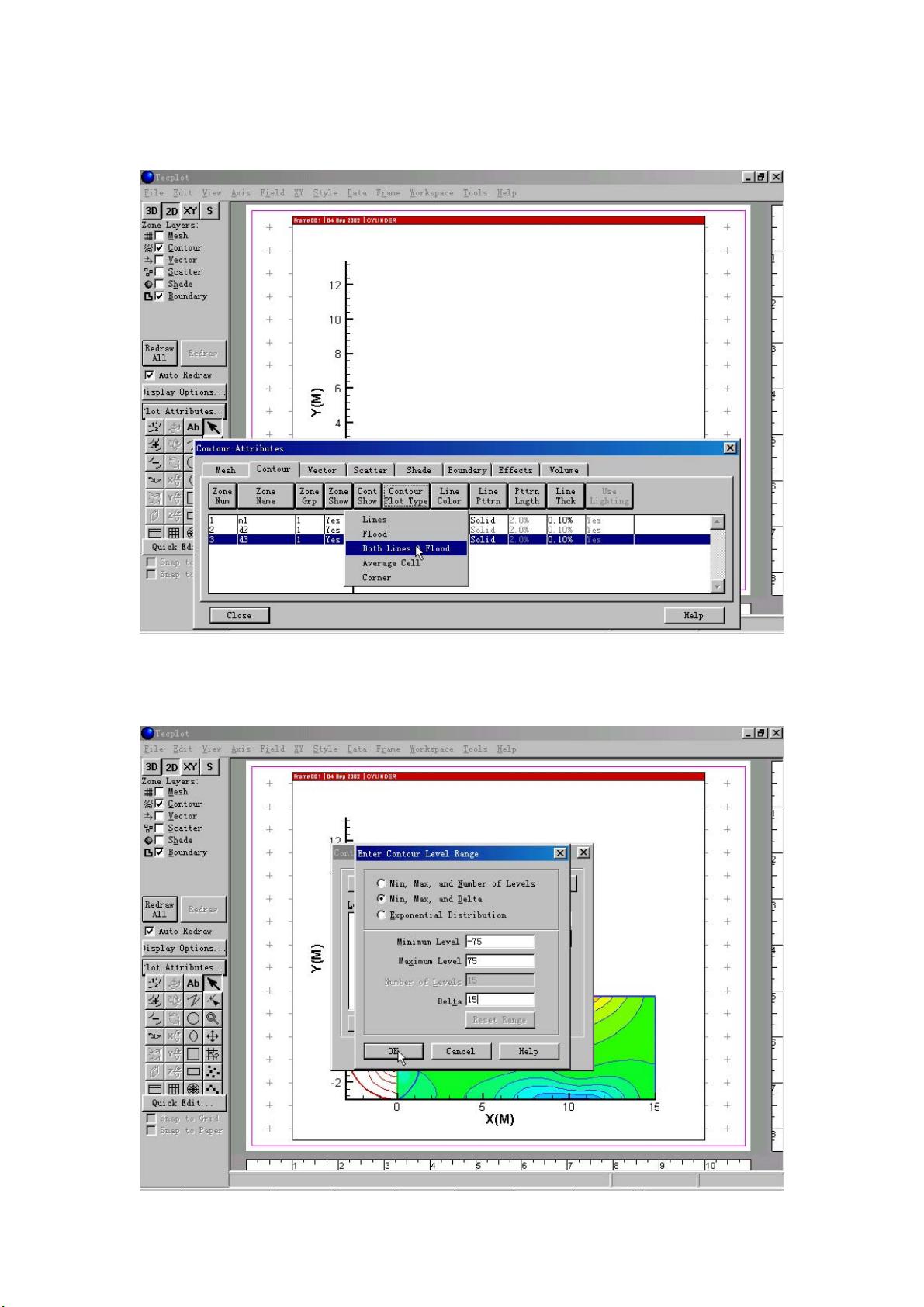Tecplot9.0图像处理教程:从入门到精通
“tecplot的学习指南,适合自学,包含Tecplot9.0的使用教程,讲解如何创建3D等高图和用结构化数据绘制等高图。”
在探索科学计算和工程数据分析领域,Tecplot是一款强大的可视化软件,它允许用户以直观的方式处理和展示复杂的数据集。本学习指南主要针对Tecplot9.0版本,这个版本以其友好的用户界面和丰富的功能著称。以下是关于如何使用Tecplot9.0创建三维等高图和处理结构化数据的详细步骤:
一、创建三维(3D)等高图
1. 首先,通过File菜单选择NewLayout来开启一个新的布局。
2. 接着,加载数据文件,路径通常位于Tecplot的安装目录TEC90下的Demo/plt/skirt.plt文件。
3. 点击显示图象的按钮以确认数据加载。
4. 使用“定Z轴旋转”按钮调整图像角度,使其面向使用者。
5. 在ZoneLayers中,取消Mesh的选中状态,选中Contour,并设置Contour变量为V4:P(N)。
6. 在Field菜单中,调整BoundaryAttributes,将所有区域的BndyColor设为Black。
7. 在Effects标签中,将LightingEffects设为Gouraud,以实现更平滑的渲染效果。
二、用结构化排列的数据绘制等高图
1. 同样从File菜单开始,新建一个布局。
2. 加载另一个示例数据文件,这次是Demo/plt/cylinder.plt。
3. 在ZoneLayers中,类似地处理Mesh和Contour。
4. 对不同区域设置不同的ContourPlotType:zone1为Lines,zone2为Flood,zone3为BothLinesandFlood。
5. 使用Contour/ContourLevels来设定等高线级别,创建新的水平并设置参数:MinimumLevel为-75,MaximumLevel为75,Delta为15。
这些步骤只是Tecplot9.0基本操作的一部分,实际使用中,用户还可以进行更高级的定制,例如添加颜色映射、设置动画、进行交互式数据分析以及导出高质量图像等。Tecplot的强大之处在于它能够处理大量数据,并提供灵活的可视化选项,使得科学家和工程师能够深入理解他们的研究成果。
对于自学Tecplot的初学者来说,理解这些基本操作至关重要。通过不断实践和探索,可以逐步掌握更多高级特性,从而更有效地利用Tecplot来展示和分析数据。记住,熟练掌握Tecplot不仅能提升工作效率,还能帮助你更好地向他人展示你的工作成果。
2009-10-18 上传
258 浏览量
2018-11-05 上传
2013-07-18 上传
220 浏览量
2019-04-12 上传
liyongsan
- 粉丝: 2
- 资源: 10
最新资源
- 创建个性化的Discord聊天机器人教程
- RequireJS实现单页应用延迟加载模块示例教程
- 基于Java+Applet的聊天系统毕业设计项目
- 从HTML到JSX的转换实战教程
- 轻量级滚动到顶部按钮插件-无广告体验
- 探索皇帝多云的天空:MMP 100网站深度解析
- 掌握JavaScript构造函数与原型链的实战应用
- 用香草JS和测试优先方法开发的剪刀石头布游戏
- SensorTagTool: 实现TI SensorTags数据获取的OS X命令行工具
- Vue模块构建与安装教程
- JavaWeb图片浏览小程序毕业设计教程
- 解决 Browserify require与browserify-shim冲突的方法
- Ventuno外卖下载器扩展程序使用体验
- IIT孟买医院模拟申请webapp功能介绍
- 掌握Create React App: 开发Tic-Tac-Toe游戏
- 实现顺序编程与异步操作的wait.for在HarmonyOS2及JavaScript中